Nếu bạn đã từng sử dụng Microsoft Excel để lập bảng dữ liệu chi tiết về cổ phiếu, thực phẩm, báo cáo tài chính,… thì bạn chắc chắn sẽ thích các Template Excel này. Microsoft cung cấp một số templates của các loại dữ liệu khác nhau để giúp bạn sử dụng cho mọi tình huống.
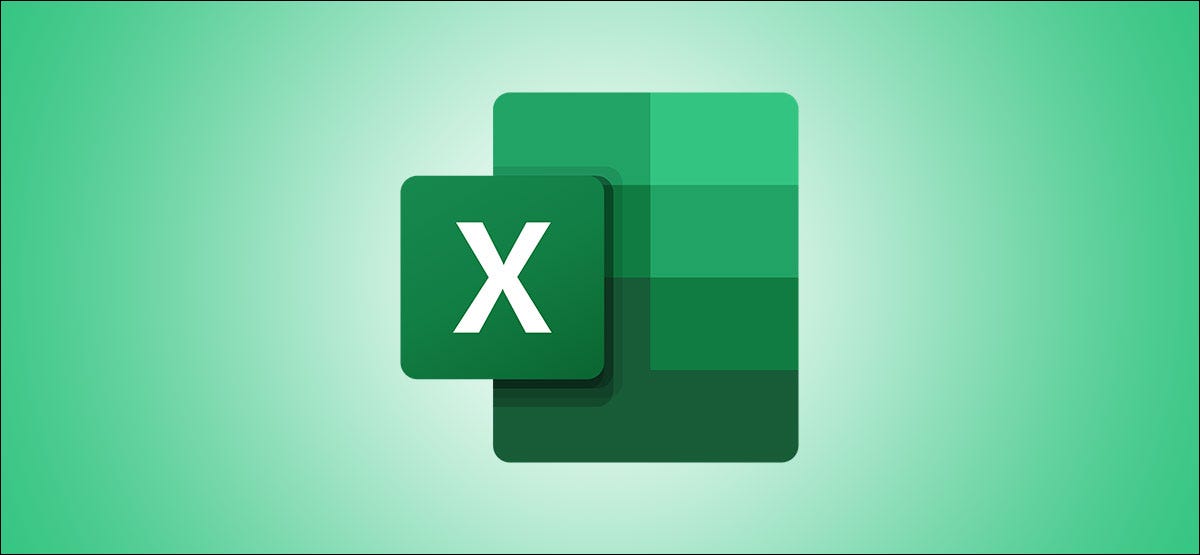
Các template Excel này có thể áp dụng cho loại dữ liệu thành phố để lập kế hoạch tái định cư, loại dữ liệu cổ phiếu để theo dõi các khoản đầu tư và loại dữ liệu thực phẩm để ghi lại các mức calo cho chế độ ăn kiêng của bạn. Và bạn có thể sử dụng template excel cho nhiều loại dữ liệu khác nữa.
Các template Excel có sẵn và yêu cầu
Bạn có thể xem và tải xuống các template Excel có sẵn trên trang web Discover Data Types Templates của Microsoft. Tính đến thời điểm viết bài này, trang web đã có hơn 10 template có sẵn và mỗi template đều có một mô tả ngắn gọn về cách sử dụng. Bạn có thể:
- Tạo danh sách các bộ phim yêu thích của bạn.
- Nghiên cứu các nguyên tố với bảng tuần hoàn.
- Tìm hiểu về các hành tinh và ngôi sao.
- Ghi lại thực phẩm bạn ăn và đặt mục tiêu ăn kiêng, hoặc phân tích dinh dưỡng của công thức nấu ăn.
- Theo dõi các hoạt động và thói quen tập thể dục của bạn.
Tính năng data types trong Excel có sẵn cho người đăng ký Microsoft 365 cũng như những người sử dụng Excel trên web hoặc là một phần của chương trình Office Insiders. Bạn cũng cần kết nối internet để tải các template này.
Tải các template Excel của các kiểu dữ liệu khác nhau
Nếu bạn thấy một template mà bạn muốn thử, hãy nhấp vào tên của nó để tải xuống. Tùy thuộc vào việc bạn sử dụng Windows hay Mac và bạn sử dụng trình duyệt nào, bạn có thể được yêu cầu lưu tệp hoặc mở tệp đó ngay lập tức trong Excel.
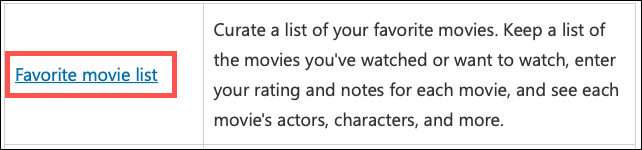
Sử dụng template trong Microsoft Excel
Sau khi bạn tải xuống template và mở nó trong Microsoft Excel. Tab “Welcome” sẽ cung cấp cho bạn một bản tóm tắt hữu ích, ngắn gọn và hấp dẫn về cách sử dụng template đó.
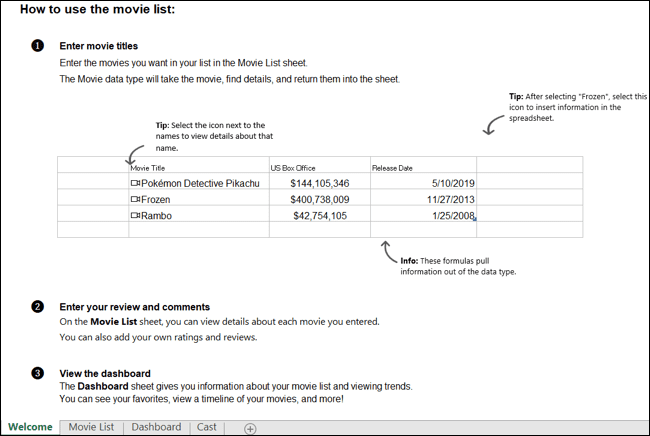
Trong bài viết này, mình sẽ dùng template Movie List. Với template này, bạn có thể theo dõi các bộ phim yêu thích của mình, xem dàn diễn viên và tổng doanh thu phòng vé, đồng thời bao gồm xếp hạng và đánh giá của riêng bạn.
Trong mục title, bạn nhập tên phim mình muốn vào.
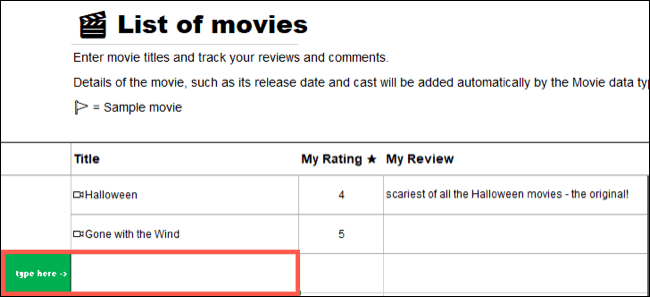
Khi bạn nhập xong tên phim, template sẽ điền các thông tin còn lại như diễn viên, đạo diễn, nhân vật, đánh giá,… hoàn toàn tự động luôn, hay không?

Nếu vì lý do nào đó mà tên phim không thể được tìm thấy, bạn sẽ thấy một dấu chấm hỏi bên cạnh dữ liệu đó. Bấm vào dấu hỏi đó để mở Data Selector, sau đó tìm kiếm và chọn phim bạn muốn.
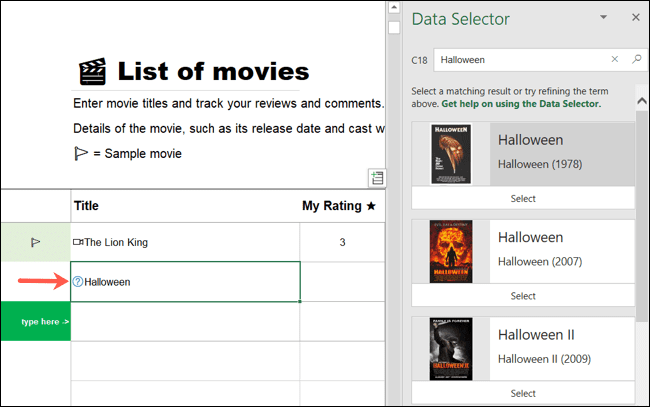
Một số template có các tab để bạn làm việc và dữ liệu mà bạn thêm cũng sẽ được điền vào các tab đó. Ví dụ: template Movie List có một tab cho Movie List cũng như các tab cho Dashboard và Cast.
Dashboard hiển thị các phim mà bạn thêm vào danh sách dưới dạng hình poster phim và bao gồm cả xếp hạng cũng như các phim theo thập kỷ và thể loại.
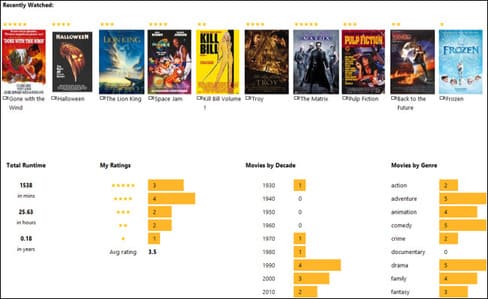
Tab Cast có một hộp thả xuống ở trên cùng chứa các bộ phim mà bạn thêm vào danh sách của mình. Chọn một bộ phim từ hộp này và bạn sẽ thấy dàn diễn viên, đạo diễn và nhà sản xuất của bộ phim đó.
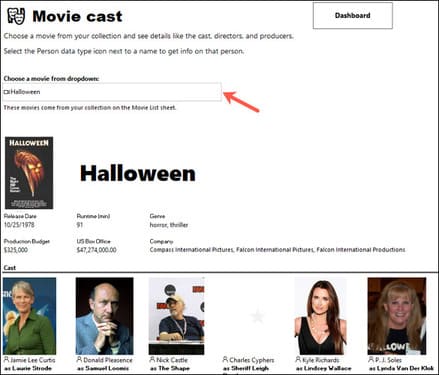
Các tab khác trong template cũng có thể chứa nhiều thông tin hơn. Ví dụ như Movie List, nếu bạn truy cập tab Cast, bạn có thể biết thêm thông tin chi tiết về một diễn viên bằng cách nhấp vào ảnh bên cạnh tên của họ.
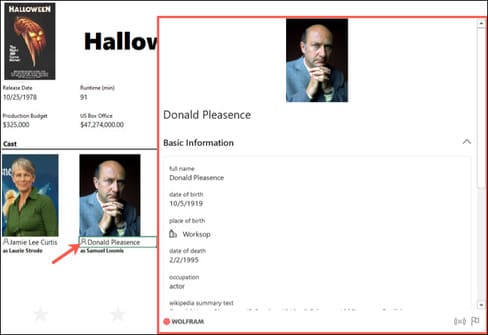
Nếu bạn muốn xem thêm thông tin chi tiết của các dữ liệu không có trong bảng tính của mình, bạn có thể nhấp vào biểu tượng kiểu dữ liệu. Cũng giống như ví dụ ở trên, thao tác này sẽ mở Data Card. Bạn có thể xem thêm các thông tin khác tại đây.
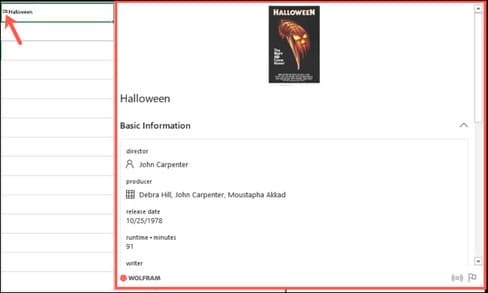
Sau khi tải xuống một trong các template này, hãy nhớ xem từng tab và biểu tượng để biết thêm chi tiết. Khi bạn hoàn tất, hãy nhớ lưu file Excel. Bạn cũng có thể trở thành chuyên gia nếu biết thêm 20 thủ thuật này nữa nhé.
Xem Them Chi Tiet
Nhung Mon Do Cong Nghe Duoc Yeu Thich
Do Cong Nghe Phu Kien
Xem Them Chi Tiet
Phu nu phai dep dan ong moi yeu! Sam ngay bo vay dam sieu dep
Thanh xuan nhu mot tach trá Khong mua do hot phi hoai thanh xuan


0 nhận xét:
Đăng nhận xét